
गीक स्कूल की इस स्थापना में, हम देखते हैं कि हम रिमोट असिस्टेंस, रिमोट डेस्कटॉप, विंडोज रिमोट मैनेजमेंट जिसे WinRM, और PowerShell के रूप में भी जाना जाता है, का उपयोग करके हम अपनी मशीनों को दूरस्थ रूप से कैसे प्रबंधित कर सकते हैं।
विंडोज 7 पर इस गीक स्कूल श्रृंखला के पिछले लेखों को देखना सुनिश्चित करें:
- पेश है कैसे-कैसे गीक स्कूल
- उन्नयन और पलायन
- उपकरणों का विन्यास
- डिस्क का प्रबंधन
- अनुप्रयोगों का प्रबंधन
- इंटरनेट एक्सप्लोरर का प्रबंधन
- आईपी एड्रेसिंग फंडामेंटल
- नेटवर्किंग
- वायरलेस नेटवर्किंग
- विंडोज फ़ायरवॉल
और इस पूरे सप्ताह श्रृंखला के बाकी हिस्सों के लिए बने रहें।
दूरस्थ सहायता
रिमोट सहायता एक ऐसी सुविधा है जो पहली बार विंडोज एक्सपी में शुरू हुई थी, और इसके अलावा वॉयस चैट को हटा दिया गया था। दूरस्थ सहायता का उपयोग करते समय एक मशीन से दो उपयोगकर्ता जुड़े होते हैं, उसी समय का उपयोग करते हुए। सबसे पहले उस व्यक्ति की सहायता की आवश्यकता होती है जिसे के रूप में भी जाना जाता है मेज़बान साथ ही उस व्यक्ति की सहायता करता है जिसे उपयोगकर्ता कहा जाता है सहायक । दूरस्थ सहायता एक आभासी हेल्पडेस्क तरह के परिदृश्य के विचार के आसपास केंद्रित है।
किसी से मदद के लिए अनुरोध करने के लिए, उन्हें आपकी मदद करने के लिए निमंत्रण भेजने की आवश्यकता है। निमंत्रण देने के तीन तरीके हैं:
- यदि मेजबान और सहायक दोनों एक ही नेटवर्क पर हैं तो आप एक को बचा सकते हैं फ़ाइल एक नेटवर्क स्थान के लिए।
- यदि वे एक ही नेटवर्क पर नहीं हैं तो आप उन्हें भेज सकते हैं ईमेल आमंत्रण।
- यदि आपका नेटवर्क IPv6 चला रहा है, जो कि इस समय अत्यधिक संभावना नहीं है, तो आप उपयोग कर सकते हैं आसान कनेक्ट .
मेजबान के पास सत्र में जाने की अंतिम बात भी है, उदाहरण के लिए वे चुन सकते हैं कि सहायक माउस और कीबोर्ड को नियंत्रित कर सकता है या कभी भी सत्र को डिस्कनेक्ट कर सकता है, उन्हें सहायक के साथ असहज महसूस करना चाहिए।
दूरस्थ सहायता सक्षम करना
दूरस्थ सहायता को सक्षम करने के लिए, प्रारंभ मेनू खोलें और कंप्यूटर पर राइट क्लिक करें, फिर संदर्भ मेनू से गुण चुनें।
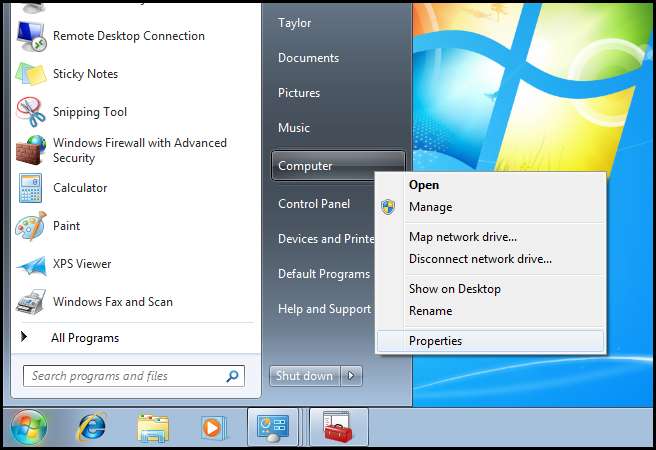
जब सिस्टम सूचना संवाद खुलता है, तो बाईं ओर स्थित रिमोट सेटिंग्स लिंक पर क्लिक करें।
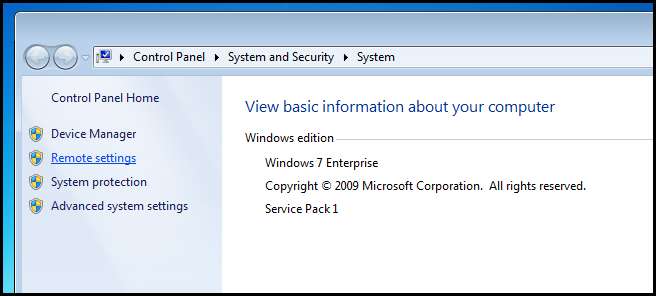
यहां आपको उस बॉक्स को जांचना होगा जो आपके कंप्यूटर में रिमोट असिस्टेंस कनेक्शन की अनुमति देता है।
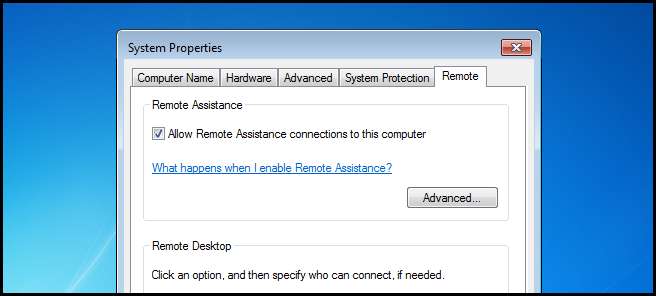
यदि आप उन्नत बटन पर क्लिक करते हैं तो आप चीजों को बदल सकते हैं जैसे कि सहायक को आपके माउस और कीबोर्ड को नियंत्रित करने की अनुमति दी जाएगी और साथ ही आपके द्वारा उत्पन्न कितने समय के निमंत्रण मान्य होंगे।
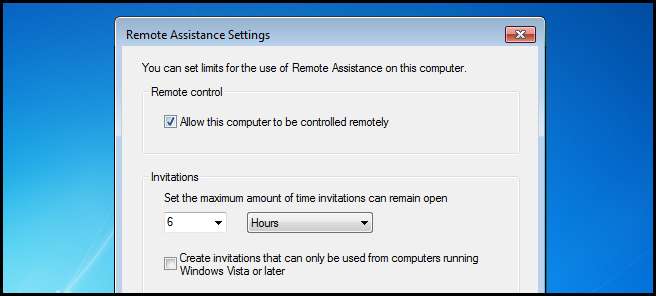
दूरस्थ सहायता का उपयोग करना
किसी को आपकी मदद करने के लिए अनुरोध करने के लिए, आपको एक निमंत्रण बनाने की आवश्यकता है। ऐसा करने के लिए प्रारंभ मेनू खोलें, रखरखाव का विस्तार करें और विंडोज रिमोट असिस्टेंस चुनें।
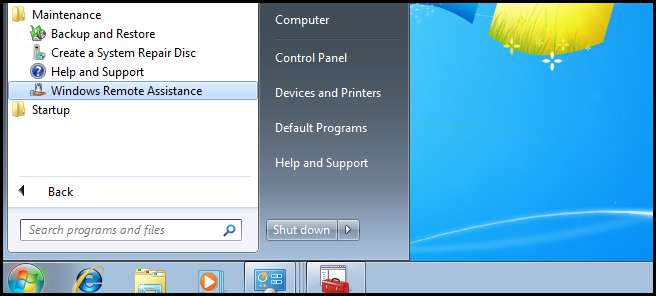
फिर किसी ऐसे व्यक्ति को आमंत्रित करने के लिए चुनें जिसे आप अपनी मदद करने के लिए विश्वास करते हैं।
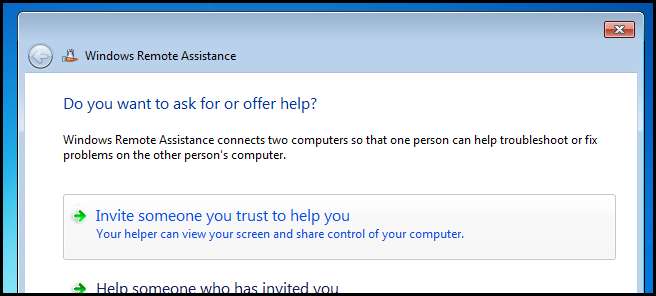
प्रदर्शन उद्देश्यों के लिए, मैं निमंत्रण को एक फ़ाइल में सहेजने जा रहा हूं, लेकिन जो भी विधि आप चाहते हैं उसका उपयोग करने के लिए स्वतंत्र महसूस करें।
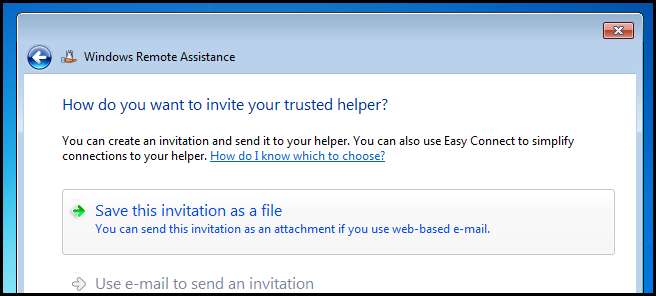
मैंने अपने नेटवर्क पर एक अन्य पीसी के साथ अपने दस्तावेज़ पुस्तकालय साझा किए हैं, इसलिए यहां निमंत्रण को सहेजना सही है।
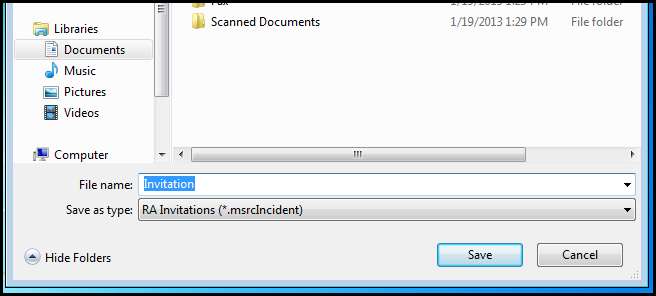
एक बार आमंत्रण सहेज लेने के बाद आपको एक पासवर्ड दिया जाएगा। यह बहुत महत्वपूर्ण है क्योंकि सहायक को यह दर्ज करने की आवश्यकता होगी जब वे कोशिश करते हैं और आपके पीसी से कनेक्ट होते हैं।
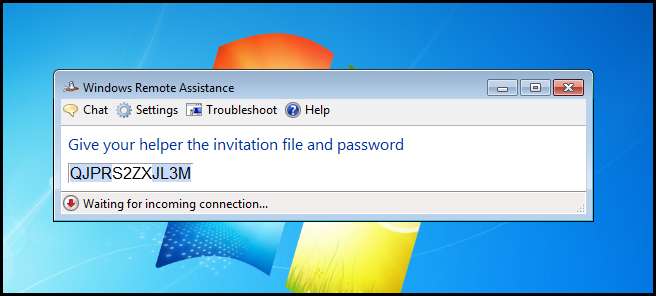
मैंने विंडोज 8 पर चलने वाली एक मशीन पर स्विच कर दिया है। मैंने ऐसा करने के लिए चुना ताकि आप इस बारे में भ्रमित न हों कि मैं किस पीसी पर हूं। विंडोज 8 मशीन से मैं केवल निमंत्रण पर डबल क्लिक करता हूं।
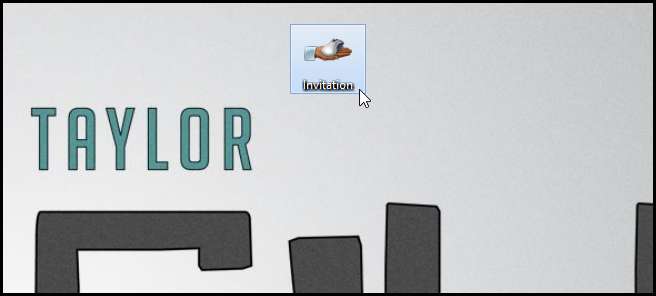
फिर मैंने पासवर्ड भेजा कि मेरे दोस्त, मुझे भेजे गए होस्ट मशीन पर और ठीक पर क्लिक करें।
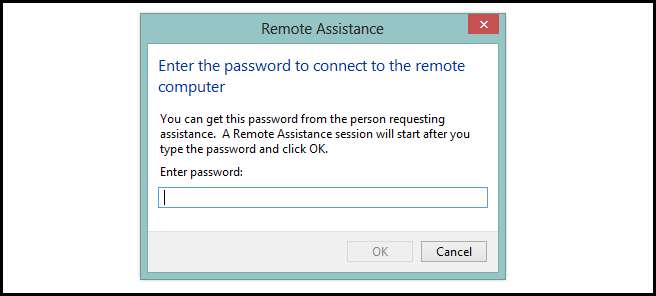
तब मेजबान से पूछा जाएगा कि क्या वे मुझे अपनी मशीन से कनेक्ट करने की अनुमति देना चाहते हैं। इस मामले में मुझे पता है कि कौन कनेक्ट करने की कोशिश कर रहा है और इसलिए मैं हां पर क्लिक कर सकता हूं।
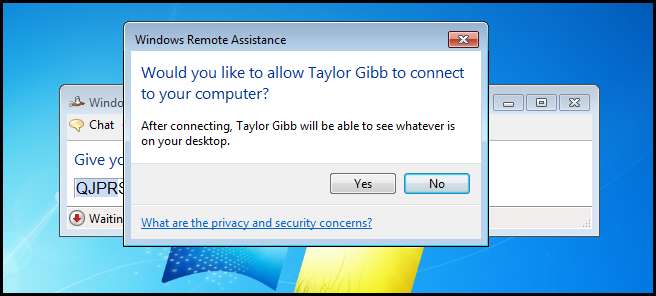
यही सब है इसके लिए। मैं अब देख सकता हूं कि आप वास्तविक समय में अपने विंडोज 7 कंप्यूटर पर क्या कर रहे हैं। यदि आपने उपयोगकर्ताओं को अपने पीसी पर नियंत्रण रखने की अनुमति दी है, जैसा कि उन्नत विकल्प अनुभाग के तहत देखा गया है, तो आपको नीचे दिए गए अनुसार अनुरोध नियंत्रण बटन दिखाई देगा। मेजबान को तब आपके अनुरोध को अनुमति देने या अस्वीकार करने की अनुमति दी जाएगी। यदि आप चुनते हैं तो आप चैट सुविधा का उपयोग भी कर सकते हैं।
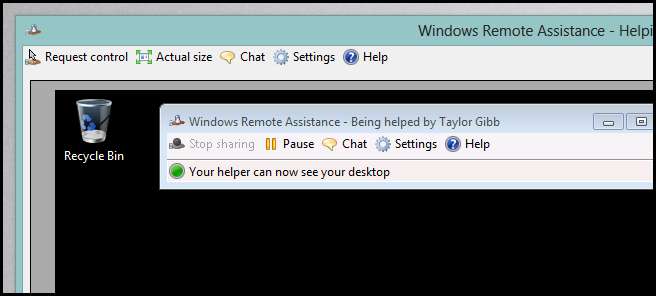
रिमोट डेस्कटॉप
जबकि दूरस्थ सहायता एक दो उपयोगकर्ता परिदृश्य के आसपास केंद्रित है, दूरस्थ डेस्कटॉप एक उपयोगकर्ता के आसपास केंद्रित है। रिमोट असिस्टेंस और रिमोट डेस्कटॉप के बीच सबसे बड़ा अंतर यह है कि जब मैं किसी दूरस्थ डेस्कटॉप सत्र से जुड़ता हूं, तो जिस कंप्यूटर से मैं कनेक्ट होता हूं, उसे लॉक कर दिया जाता है, ताकि कोई भी व्यक्ति उस मशीन पर क्या कर रहा है, यह देख न सके। जैसा कि आप शायद अब तक अनुमान लगा चुके हैं, रिमोट डेस्कटॉप उत्पादकता के आसपास केंद्रित है। उदाहरण के लिए, अगर मैं काम छोड़ने से पहले किसी दस्तावेज़ को संपादित करना भूल गया, जब मुझे घर मिलता है तो मैं उस मशीन से जुड़ने के लिए रिमोट डेस्कटॉप का उपयोग कर सकता हूं और यह ऐसा होगा जैसे मैं अपने डेस्क पर बैठा हूं।
नोट: यह इतना उपयोगी है कि मैं इसे हर दिन घर पर भी उपयोग करता हूं जहां मेरे पास कुछ सर्वर हैं जिनमें कोई स्क्रीन संलग्न नहीं है; वास्तव में, उनके पास कीबोर्ड या माउस भी नहीं है। उनके पास बस एक पावर केबल और एक नेटवर्क केबल है, वह सब है। जब मैं सर्वर पर कुछ करना चाहता हूं तो मैं बस दूरस्थ डेस्कटॉप का उपयोग करता हूं।
दूरस्थ डेस्कटॉप सक्षम करना
दूरस्थ डेस्कटॉप को सक्षम करने के लिए, प्रारंभ मेनू खोलें और कंप्यूटर पर राइट क्लिक करें, फिर संदर्भ मेनू से गुण चुनें।
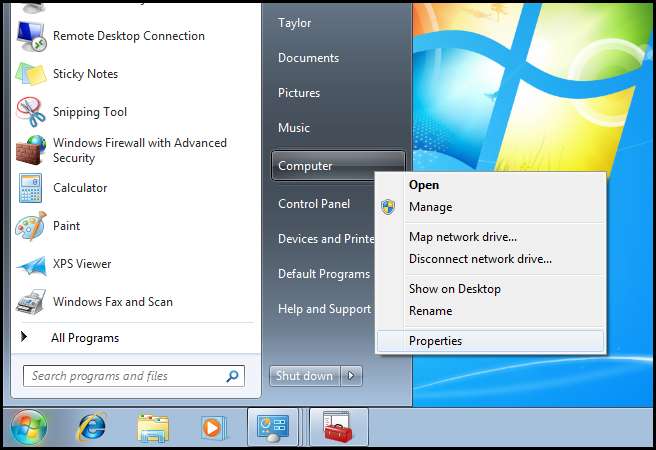
जब सिस्टम सूचना संवाद खुलता है, तो बाईं ओर स्थित रिमोट सेटिंग्स लिंक पर क्लिक करें।
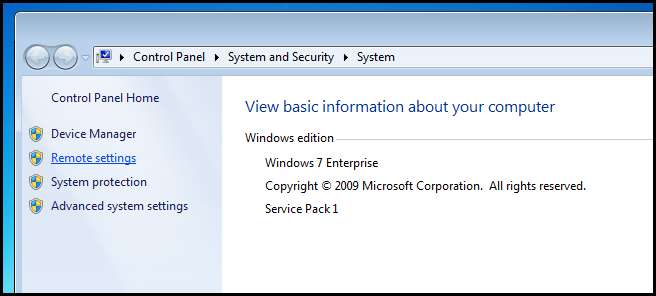
यहां आपको उस बॉक्स को जांचना होगा जो आपके कंप्यूटर पर रिमोट डेस्कटॉप कनेक्शन की अनुमति देता है। दूरस्थ डेस्कटॉप को सक्षम करने के लिए दो विकल्प हैं:
- बस किसी भी डिवाइस से कनेक्शन की अनुमति देना जो रिमोट डेस्कटॉप प्रोटोकॉल को लागू करता है। यह कम सुरक्षित है, लेकिन आपको अपने पीसी से उन उपकरणों से कनेक्ट करने की अनुमति देता है जो उदाहरण के लिए विंडोज नहीं चलाते हैं, एक आईओएस डिवाइस या यहां तक कि एक अन्य कंप्यूटर जो लिनक्स चला रहा है।
- वैकल्पिक रूप से, आप विंडोज 7 या बाद की मशीनों से कनेक्शन की अनुमति दे सकते हैं, जो नेटवर्क स्तर प्रमाणीकरण के साथ आरडीपी को लागू करते हैं।
हम अधिक सुरक्षित विकल्प के साथ जा सकते हैं क्योंकि मेरे पास केवल विंडोज 7 और बाद में मेरे वातावरण में चलने वाले कंप्यूटर हैं।

रिमोट डेस्कटॉप का उपयोग करना
एक बार जब आप कंप्यूटर पर रिमोट डेस्कटॉप को सक्षम कर लेते हैं, तो इसे कनेक्ट करना बहुत आसान है। ऐसा करने के लिए, स्टार्ट मेनू खोलें और एक्सेसरीज का विस्तार करें, फिर रिमोट डेस्कटॉप कनेक्शन पर क्लिक करें।
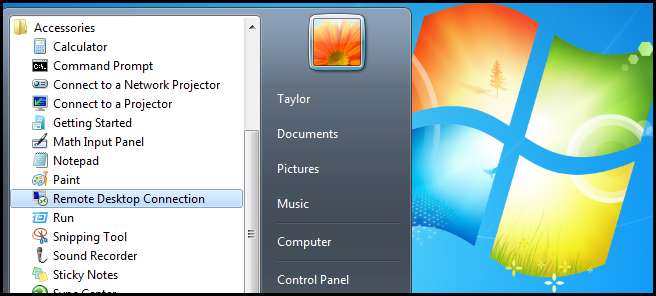
अब आपको रिमोट डेस्कटॉप सक्षम के साथ मशीन का नाम या आईपी पता दर्ज करना होगा, फिर कनेक्ट पर क्लिक करें।

आपको साख के लिए प्रेरित किया जाएगा। याद रखें: आपको दूरस्थ मशीन पर एक उपयोगकर्ता के इनपुट क्रेडेंशियल की आवश्यकता होगी, न कि आप जिसे कनेक्ट कर रहे हैं।

यही सब है इसके लिए। अब ऐसा लगेगा कि आप रिमोट मशीन पर बैठे हैं।
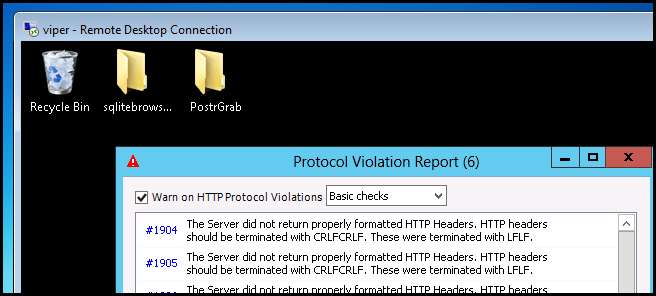
जब आप RDP का उपयोग करते हैं, तो एक बात आपको दिखाई देगी कि आप बहुत सारे दृश्य प्रभाव खो देते हैं। यदि आप लैन पर हैं और आपके पास गीगाबिट ईथरनेट है, तो आप इसे बदलना चाह सकते हैं। ऐसा करने के लिए, कनेक्ट करने से पहले, विकल्प ड्रॉप डाउन पर क्लिक करें।
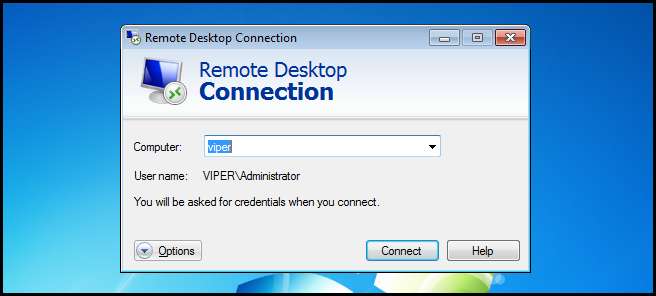
फिर अनुभव टैब पर स्विच करें। यहां आप कनेक्शन की गति चुन सकते हैं, जो आपके लिए इष्टतम सेटिंग्स निर्धारित करेगा।
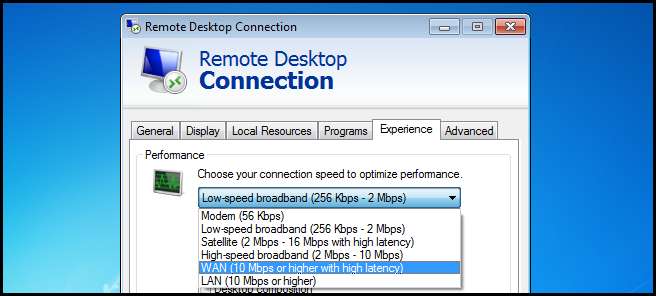
WinRM
नोट: WinRM एक ठोस प्रबंधन उपकरण है, लेकिन जैसा कि आप थोड़ी देर में देखेंगे कि इसे कभी भी अद्भुत PowerShell रीमोटिंग सुविधा द्वारा सुपरसीड किया गया है।
विंडोज रिमोट मैनेजमेंट एक कमांड लाइन-आधारित प्रबंधन प्रोटोकॉल है। WinRM वास्तव में इसके लिए जा रहा था वह चीज ठोस HTTP प्रोटोकॉल पर आधारित थी जिसे कई कॉर्पोरेट फायरवॉल के माध्यम से अनुमति दी जाती है, इसलिए विशेष बंदरगाहों को खोलने की आवश्यकता नहीं थी। WinRM विंडोज 7 पर सक्षम नहीं है और आपको इसे मैन्युअल रूप से कार्यस्थानों और उन सर्वरों पर सक्षम करना होगा जिन्हें आप दूरस्थ रूप से प्रबंधित करना चाहते हैं। इसे एक उन्नत कमांड प्रॉम्प्ट खोलने और चलाने के लिए सक्षम करने के लिए:
winrm quickconfig
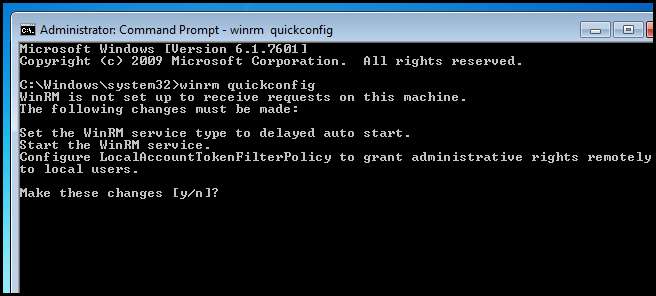
जब आप WinRM को सक्षम करते हैं तो निम्नलिखित सिस्टम परिवर्तन होते हैं:
- Windows दूरस्थ प्रबंधन सेवा स्वचालित रूप से विलंबित प्रारंभ में बदल जाती है।
- यह सभी स्थानीय आईपी पते पर HTTP श्रोताओं का निर्माण करेगा
- एक फ़ायरवॉल अपवाद बनाया जाएगा
वास्तव में WinRM के लिए आपके कंप्यूटर को सेट करने के लिए यह सब है।
एक WinRM सक्षम कंप्यूटर से कनेक्ट करना
WinRM का उपयोग करके कंप्यूटर से कनेक्ट करने के लिए आपको मशीन को अपनी विश्वसनीय होस्ट सूची में जोड़ना होगा। निम्नलिखित कमांड में उस सरल प्रकार को करने के लिए:
नोट: आपको जिस मशीन से कनेक्ट करने का प्रयास कर रहे हैं, उसके नीचे दिए गए कमांड में आपको आईपी को बदलना होगा।
winrm सेट winrm / config / client @ {TrustedHosts=”192.168.174.130”}
एक बार जब आपने मशीन को अपने ट्रस्टेडहोस्ट में जोड़ दिया, तो आप रिमोट मशीन पर अपनी इच्छित किसी भी कमांड को कनेक्ट और चला सकते हैं। ऐसा करने के लिए आप Windows दूरस्थ शेल (WinRS) कमांड का उपयोग करते हैं।
winrs –r: 192.168.174.130 –u: टेलर -p: पा $$ w0rd netstat
आपको निम्नलिखित मूल्यों को प्रतिस्थापित करने की आवश्यकता होगी:
- 192.168.174.130 WinRM सक्षम के साथ एक मशीन के आईपी पते के लिए
- टेलर रिमोट मशीन पर एक स्थानीय व्यवस्थापक के उपयोगकर्ता नाम के लिए
- पा $ वोक w0rd ऊपर निर्दिष्ट उपयोगकर्ता खाते के लिए पासवर्ड के लिए।
- netsat उस कमांड के लिए जिसे आप चलाना चाहते हैं। बेशक, यदि आप वास्तव में रिमोट मशीन पर सुनने वाले बंदरगाहों को देखना चाहते हैं, तो नेटसेट का उपयोग करने के लिए स्वतंत्र महसूस करें।

पॉवरशेल रेमोटिंग
जैसा कि मैंने पहले उल्लेख किया था, पावरशेल की रीमोटिंग सुविधा WinRM के शीर्ष पर बनाई गई है। तो आइए इसे स्थापित करें जो इसे विरासत के खोल से अलग करता है।
ऑब्जेक्ट ओरिएंटेशन
एक चीज है जो पावरशेल को उतना ही शक्तिशाली बनाती है, और वह चीज ऑब्जेक्ट ओरिएंटेशन कहलाती है। ऑब्जेक्ट ओरिएंटेड प्रोग्रामिंग, या OOP जैसा कि यह पता चला है, प्रोग्रामिंग की एक शैली है जो कोड के पुन: उपयोग का समर्थन करती है। इसे पूरा करने के लिए जिन विधियों का उपयोग किया जाता है, उनमें से एक आपको यौगिक डेटा संरचनाएं बनाने की अनुमति देता है जो संख्याओं और तारों के साथ-साथ अन्य यौगिक संरचनाओं जैसे आदिम डेटा प्रकारों से बनी होती हैं। इन यौगिक डेटा संरचनाओं को ऑब्जेक्ट कहा जाता है।
सीधे शब्दों में कहें, एक वस्तु किसी चीज का प्रतिनिधित्व है। वस्तुओं में ऐसे गुण होते हैं जो वस्तु का वर्णन करते हैं, और विधियाँ जो वस्तु को बताती हैं कि वह क्या कर सकती है। उदाहरण के लिए, आपके पास व्यक्ति नामक एक वस्तु हो सकती है। व्यक्ति वस्तु होगा:
- व्यक्ति की आंखों के रंग का वर्णन करने वाली एक संपत्ति
- व्यक्ति के बालों के रंग का वर्णन करने वाली एक संपत्ति
- इसमें नींद नामक एक विधि हो सकती है।
- इसमें वॉक नामक एक विधि हो सकती है।
OOP वास्तव में इससे बहुत अधिक है, लेकिन यह अभी के लिए एक कार्यशील परिभाषा के रूप में काम करेगा। चूंकि PowerShell में सब कुछ एक वस्तु है, इसलिए डेटा के साथ काम करना वास्तव में आसान है। उदाहरण के लिए, Get-Service cmdlet को आपके स्थानीय मशीन पर चलने वाली सेवाओं के बारे में जानकारी मिलती है। यह देखने के लिए कि यह किस प्रकार की वस्तु को आउटपुट करता है, बस इसे गेट-मेंबर को पाइप करें:
जाओ-सेवा | Get-सदस्य
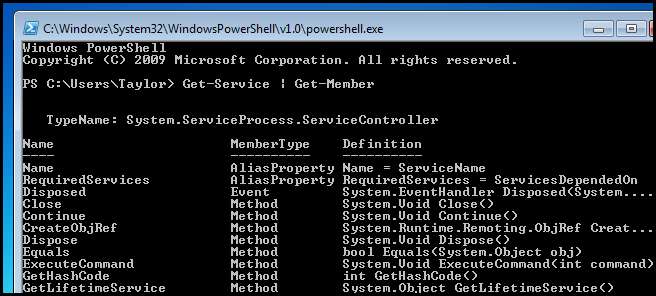
यहां आप देख सकते हैं कि यह एक प्रकार का ऑब्जेक्ट आउटपुट करता है जिसे ServiceController कहा जाता है। आप ऐसे तरीके और गुण भी देख सकते हैं जो ServiceController ऑब्जेक्ट्स का समर्थन करते हैं। इस जानकारी को देखते हुए, यह पता लगाने के लिए कि आप जिस सेवा को रोकना चाहते हैं, उस ऑब्जेक्ट पर किल विधि को कॉल करके किसी सेवा को रोक सकते हैं।
दूरस्थ रूप से
जब से हमने WinRM की स्थापना की है, हमारी विंडोज 7 मशीन पहले से ही PowerShell के माध्यम से दूरस्थ रूप से नियंत्रित होने में सक्षम है। एक दूरस्थ मशीन पर एक शक्तिकृत cmdlet चलाने के लिए आप इनवोक-कमांड cmdlet का उपयोग करते हैं:
Invoke-Command WIN-H7INVSHKC7T {get-service}
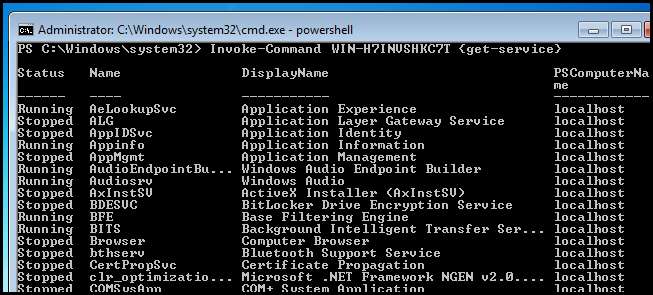
यही सब है इसके लिए।
अगर आपका कोई सवाल है तो आप मुझे ट्वीट कर सकते हैं @taybgibb , या सिर्फ एक टिप्पणी छोड़ दें।







